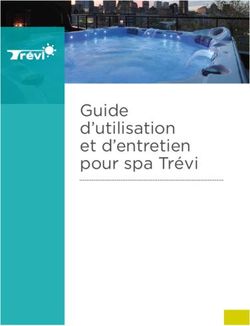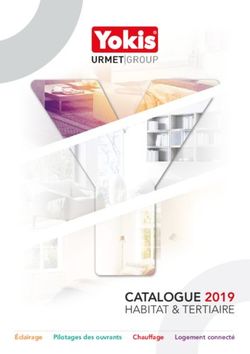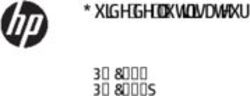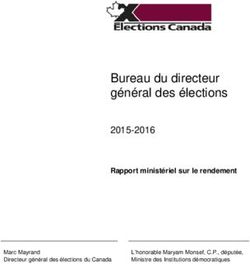Guide d'utilisation du Nokia X2-01 - Version 2.0
←
→
Transcription du contenu de la page
Si votre navigateur ne rend pas la page correctement, lisez s'il vous plaît le contenu de la page ci-dessous
2 Table des matières
Table des matières Messages flash 23
Messages audio Xpress de Nokia 23
Courriel et clavardage 23
Sécurité 4 Messages vocaux 24
Paramètres des messages 24
Votre appareil X2-01 de Nokia en
bref 5 Contacts 24
Fonctions principales 5
Touches et composants 5 Musique 25
Lecteur de musique 25
Premiers pas 7 Radio FM 26
Insérer la carte SIM et la pile 7
Retirer la carte SIM 9 Photos 27
Allumer et éteindre l'appareil 9 Prendre des images et enregistrer des
Antennes 9 clips vidéo 27
Charger la pile 10 Afficher vos images et vos clips vidéo 28
Brancher des écouteurs 10
Insérer la carte mémoire 11 Applications 28
Retirer la carte mémoire 11 Réveil 28
Connecter un câble de données USB 12 Bibliothèque 28
Attacher une dragonne 12 Extras 28
Codes d’accès 13 Enregistreur vocal 29
Codes PUK 13 Liste de tâches 29
Écran de démarrage 13
Verrouiller le clavier 17 Agenda 30
Utiliser votre appareil sans carte SIM 17
Applications exécutées en arrière- Paramètres 30
plan 17 Profils 30
Thèmes 31
Appels 17 Tonalités et sonneries 31
Faire et recevoir des appels 17 Paramètres d'affichage 31
Haut-parleur 18 Date et heure 31
Composition abrégée 18 Raccourcis 32
Synchronisations et sauvegardes 32
Écrire du texte 18 Connectivité 32
Écrire au moyen du clavier 18 Appel 34
Mode d'entrée de texte prédictif 20 Appareil 35
Accessoires 35
Naviguer dans les menus 20 Configuration 35
Sécurité 36
Messagerie 21 Sécurité de navigation 37
Messages texte et multimédias 21 Rétablir la configuration initiale 37Table des matières 3 À propos du navigateur Web 37 Web ou Internet 38 À propos du Web 38 Se connecter à un service Web 38 Menu du fournisseur de services 39 Services SIM 39 Obtenir plus d'aide 39 Assistance 39 À propos des mises à jour du logiciel du téléphone 39 Mettre à jour le micrologiciel de votre téléphone à partir du téléphone 40 Mettre à jour le logiciel du téléphone au moyen de l'ordinateur 41 Protéger l'environnement 42 Économie d'énergie 42 Recyclage 42 Renseignements sur le produit et la sécurité 42
4 Sécurité
Sécurité
Veuillez lire ces consignes de sécurité. Il peut s'avérer dangereux, voire illégal, de ne
pas s'y conformer. Pour plus de détails, lisez le guide d'utilisation dans son intégralité.
ÉTEIGNEZ VOTRE APPAREIL DANS LES ZONES RÉGLEMENTÉES
Éteignez l'appareil lorsque l'utilisation de téléphones cellulaires n'est pas
autorisée ou lorsqu'elle risque de provoquer des interférences ou de
présenter un danger, par exemple à bord d'un avion, dans les hôpitaux ou à
proximité d'équipements médicaux, de réservoirs de carburant, de produits
chimiques ou de zones de dynamitage. Respectez tous les avertissements
dans les zones restreintes.
LA SÉCURITÉ ROUTIÈRE AVANT TOUT
Respectez toutes les lois locales en vigueur. Gardez toujours les mains libres
lorsque vous êtes au volant d'une voiture. La sécurité routière est la première
responsabilité du conducteur.
INTERFÉRENCES
Tous les appareils sans fil sont sensibles aux interférences qui risquent de
perturber leur fonctionnement.
TECHNICIENS QUALIFIÉS
Ne confiez l'installation ou la réparation de ce produit qu'à des techniciens
qualifiés.
MAINTENEZ L'APPAREIL AU SEC
Votre appareil n'est pas imperméable. Gardez-le au sec.
PROTÉGEZ VOTRE OUÏE
Écoutez de la musique avec des écouteurs à un volume modéré et ne tenez
pas l'appareil contre votre oreille lorsque le haut-parleur est activé.Votre appareil X2-01 de Nokia en bref 5 Votre appareil X2-01 de Nokia en bref Fonctions principales • Profitez des fonctionnalités de messagerie grâce au clavier QWERTY complet. • Gérez vos profils de réseautage social et votre musique au moyen de touches spécialisées. • Lisez et répondez à vos courriels peu importe le lieu où vous vous trouvez. • Affichez un aperçu de votre correspondance en format conversation. Touches et composants 1 Écouteur 2 Touches de sélection 3 Touche de conversation 4 Touche NaviMC (touche de navigation) 5 Touche de fin/interrupteur 6 Touche d'effacement arrière 7 Touche d'entrée
6 Votre appareil X2-01 de Nokia en bref 8 Microphone 9 Touche d'espacement 10 Touche du lecteur de musique 11 Touche de fonction 12 Touche de majuscule 13 Touche de symbole 14 Touche de messagerie 15 Touche Ctrl 16 Prise pour écouteurs/connecteur AV de Nokia (3,5 mm) 17 Prise pour chargeur 18 Objectif 19 Oeillet pour la dragonne 20 Haut-parleur
Premiers pas 7
21 Prise micro USB
22 Logement de carte mémoire
La touche de messagerie et la touche de musique vous permettent d'accéder à certaines
fonctions de messagerie ou de musique. Vous pouvez assigner différentes fonctions aux
touches.
Premiers pas
Insérer la carte SIM et la pile
Remarque : Avant d’enlever la façade, éteignez l'appareil et assurez-vous qu’il
n’est pas connecté au chargeur ni à un autre appareil. Au moment de changer la façade,
évitez de toucher aux composants électroniques. Sauf pour les étapes indiquées dans
le présent guide, les façades du téléphone devraient toujours être en place.
La carte SIM et ses contacts sont des éléments fragiles; manipulez-la avec précaution
lorsque vous l’enlevez ou la remettez en place. Prenez garde de ne pas l’égratigner ou
la tordre.
Important : N'utilisez pas de mini-carte UICC SIM, aussi appelée micro-carte SIM,
de micro-carte SIM avec un adaptateur, ni de carte SIM présentant une découpe mini-
UICC (voir l'illustration) dans cet appareil. La micro-carte SIM est plus petite que la carte
SIM standard. Cet appareil ne prend pas en charge l'utilisation des micro-cartes SIM. Par
ailleurs, l'utilisation de cartes SIM non compatibles risquerait d'endommager la carte
ou l'appareil, voire d'altérer les données stockées sur la carte.8 Premiers pas
1 Placez votre doigt dans la cavité, dans le bas de l'appareil, puis soulevez
délicatement la façade arrière pour l'ouvrir (1).
2 Insérez la carte SIM. Assurez-vous que la surface de contact de la carte est orientée
vers le bas (2).
3 Alignez les contacts de la pile avec avec ceux du compartiment, puis insérez la pile
(3).
4 Pour remettre la façade arrière en place, alignez d’abord les loquets de verrouillage
supérieurs avec leurs logements (4), puis appuyez sur la façade jusqu’à ce qu’elle
se fixe en place (5).Premiers pas 9 Retirer la carte SIM Appuyez sur le ressort de déverrouillage (1), puis retirez la carte en la faisant glisser (2). Allumer et éteindre l'appareil Maintenez l'interrupteur enfoncé. Antennes Évitez de toucher inutilement l’antenne lorsqu'elle est en cours d'utilisation. Le contact avec l'antenne altère la qualité de la communication et peut entraîner une réduction de l'autonomie de la pile en raison d'une consommation d'énergie accrue durant l'utilisation.
10 Premiers pas
Charger la pile
Votre pile a été chargée partiellement à l'usine, mais vous devrez peut-être la recharger
avant de pouvoir allumer votre téléphone pour la première fois. Si le téléphone indique
une charge faible, procédez comme suit :
1 Branchez le chargeur dans une prise murale.
2 Branchez le chargeur au téléphone.
3 Lorsque la pile du téléphone est entièrement chargée, débranchez le chargeur du
téléphone, puis de la prise murale.
Vous n'avez pas à charger la pile pendant une durée précise. Vous pouvez utiliser le
téléphone pendant la charge.
Si la pile est complètement déchargée, il peut s'écouler quelques minutes avant que
l’indicateur de charge n'apparaisse à l'écran ou qu'il soit possible de faire des appels.
Si la pile n'a pas été utilisée depuis un certain temps, il se peut que vous deviez
déconnecter puis reconnecter le chargeur pour qu’elle commence à se charger.
Brancher des écouteurs
Ne connectez pas à votre appareil des produits qui émettent des signaux, car cela risque
d'endommager l'appareil. Ne branchez aucune source d'électricité au connecteur AV
Nokia. Lorsque vous branchez des appareils externes ou des écouteurs dans lePremiers pas 11
connecteur AV (autres que ceux approuvés par Nokia pour cet appareil), portez une
attention particulière au volume.
Insérer la carte mémoire
N'utilisez que des cartes mémoire compatibles approuvées par Nokia avec cet appareil.
L'utilisation d'une carte mémoire incompatible risque d'endommager la carte et
l'appareil auquel on la connecte, ainsi que de corrompre les fichiers qui y sont
enregistrés.
Votre téléphone est compatible avec les cartes microSD d'une capacité maximale de
8 Go.
Il se peut qu'une carte mémoire compatible soit fournie avec l'appareil et qu'elle soit
déjà insérée dans celui-ci. Dans le cas contraire, procédez comme suit.
1 Ouvrez la porte du logement de carte mémoire.
2 Insérez la carte dans le logement, les contacts faisant face vers le haut, et appuyez
dessus jusqu'à ce qu'elle se verrouille en place.
3 Fermez la porte du logement pour carte mémoire.
Retirer la carte mémoire
Important : Ne retirez pas la carte mémoire pendant qu’une application est en
train d’y accéder. Cela risquerait d'endommager la carte mémoire et l'appareil, ainsi
que de corrompre les données que contient la carte.
Vous pouvez retirer ou remplacer la carte sans éteindre le téléphone, mais vous devez
vous assurer qu'aucune application n'est en train d'accéder à la carte à ce moment.12 Premiers pas Connecter un câble de données USB Branchez un câble de données USB compatible dans le connecteur USB. Vous devrez peut-être acheter un câble USB séparément. Dans les paramètres USB, sélectionnez Menu > Paramètres > Connectivité > Câble donn. USB et le mode de votre choix. Attacher une dragonne Insérez la dragonne, puis serrez-la.
Premiers pas 13 Codes d’accès Le code de sécurité sert à protéger votre téléphone contre toute utilisation non autorisée. Vous pouvez créer et modifier le code et programmer le téléphone pour qu'il le demande. Ne dévoilez pas le code. Gardez-le dans un endroit sûr, à l'écart de votre téléphone. Si votre téléphone est verrouillé et que vous avez oublié le code, vous devrez recourir au service d'assistance. Des frais supplémentaires pourraient s'appliquer, et toutes les données enregistrées sur votre téléphone pourraient être supprimées. Pour de plus amples renseignements, communiquez avec un centre de service Care de Nokia ou avec votre détaillant. Le NIP accompagnant votre carte SIM sert à protéger cette dernière contre toute utilisation non autorisée. Le NIP2 fourni avec certaines cartes SIM est nécessaire pour accéder à certains services. Si vous inscrivez un NIP ou un NIP2 erroné trois fois de suite, l'appareil vous demandera d'entrer le code PUK ou PUK2. Si vous n'avez pas ces codes, communiquez avec votre fournisseur de services. Le NIP de module est nécessaire pour accéder aux données contenues dans le module de sécurité de votre carte SIM. Le NIP de signature peut être nécessaire pour effectuer des signatures numériques. Le mot de passe de restriction est nécessaire pour l'utilisation du service de restriction d'appels. Pour définir l’utilisation des codes d’accès et des paramètres de sécurité de votre téléphone, sélectionnez Menu > Paramètres > Sécurité. La clé personnelle de déverrouillage (code PUK) ou la clé personnelle universelle de déverrouillage (code UPUK) (huit chiffres) sont nécessaires pour changer un NIP ou un UNIP bloqué, respectivement. Le code PUK2 (huit chiffres) est nécessaire pour changer un NIP2 bloqué. Ces codes ne sont pas fournis avec la carte SIM. Communiquez avec votre fournisseur de services pour les obtenir. Codes PUK La clé de déblocage personnelle (PUK [Personal Unblocking Key]) et la clé de déblocage personnelle universelle (UPUK [Universal Personal Unblocking Key]) (8 chiffres) sont respectivement requises pour modifier un NIP et un NIPU bloqués. Le code PUK2 (8 chiffres) est nécessaire pour changer un NIP2 bloqué. Si les codes ne sont pas fournis avec la carte SIM, communiquez avec votre fournisseur de services local afin de les obtenir. Écran de démarrage Affichage On dit que l'appareil est en mode d'écran de démarrage lorsqu'il est prêt à l'emploi et que vous n'avez pas encore entré de caractères ou de chiffres à l'écran.
14 Premiers pas
1 Puissance du signal réseau
2 État de charge de la pile
3 Indicateurs
4 Nom du réseau ou logo du fournisseur de services
5 Profil
6 Horloge
7 Date (si l'écran de démarrage amélioré est désactivé)
8 Widget
9 Écran
10 Fonction des touches de sélection
Indicateurs
Vous avez des messages non lus.
Vous avez des messages non envoyés, annulés ou qui ne se sont pas rendus.
Le clavier est verrouillé.
Le téléphone ne sonne pas pour les appels entrants ou les messages texte.
Une alarme est programmée.
ou Le téléphone est enregistré sur le réseau GPRS ou EGPRS.
ou Une connexion à un réseau GPRS ou EGPRS est établie.
ou La connexion GPRS ou EGPRS est interrompue (mise en attente).
La connectivité Bluetooth est activée.
Tous les appels sont transférés vers un autre numéro.
Seuls les appels destinés à des membres d'un groupe fermé d'utilisateurs
sont autorisés.
Le profil utilisé actuellement est temporaire.
Un écouteur compatible est connecté au téléphone.
Le téléphone est branché à un autre appareil au moyen d'un câble de
données USB.Premiers pas 15
Économie d'énergie
Votre appareil est doté de fonctions d'économie d'énergie et d'un mode sommeil
permettant d'économiser la pile à l'écran de démarrage lorsqu'aucune touche n'est
enfoncée.
Écran de démarrage
À l'écran de démarrage, vous pouvez créer des raccourcis pour vos applications
préférées.
Sélectionnez Menu > Paramètres et Affichage > Écran de dém..
Activer l'écran de démarrage
Sélectionnez Mode écran dém. > Activer.
Organiser et personnaliser l'écran de démarrage
Sélectionnez Personnal. affichage.
Sélectionnez la touche qui sert à activer l'écran de démarrage
Sélectionnez Tche Écran démarr..
Naviguer dans l'écran de démarrage
Appuyez sur le haut ou le bas de la touche de navigation pour naviguer dans la liste,
puis sélectionnez Sélect., Afficher ou Modifier. Les flèches indiquent que des
renseignements additionnels sont accessibles.
Arrêter la navigation
Sélectionnez Quitter.
Ajouter vos contacts favoris à l'écran de démarrage
Le widget Contacts favoris vous permet de communiquer facilement avec famille et
amis.
1 Pour activer l'écran de démarrage amélioré, sélectionnez Menu > Paramètres,
puis Affichage > Écran de dém. > Mode écran dém. > Activer.
2 Sélectionnez Personnal. affichage. Cette étape n'est pas nécessaire si l'écran de
démarrage ne contient aucun widget.
3 Mettez la zone de contenu désirée en surbrillance, puis sélectionnez Changer ou
Affecter.
4 Sélectionnez Contacts favoris.
À l'écran de démarrage, sélectionnez le widget Contacts favoris.16 Premiers pas Ajouter un contact favori Sélectionnez Options > Ajouter un favori. Appeler un contact favori ou lui envoyer un message texte Mettez le contact en surbrillance, puis sélectionnez Options > Composer ou Envoyer message. Changer l'image d'un contact favori Mettez le contact en surbrillance, puis sélectionnez Options > Changer l'image. Organiser vos contacts favoris Mettez le contact en surbrillance, puis sélectionnez Options > Organiser les favoris > Déplacer. Déplacez-vous jusqu'au nouvel emplacement, puis sélectionnez OK. Retirer un contact favori Mettez le contact en surbrillance, puis sélectionnez Options > Retirer des favoris. Le fait de retirer un contact favori ne supprime pas le contact de votre liste de contacts. À propos des communautés sociales Sélectionnez Menu > Communautés, puis connectez-vous à vos services de réseautage social. Grâce à l'application Communautés, vous pouvez améliorer votre utilisation des services de réseautage social. L'application n'est pas nécessairement offerte dans toutes les régions. Lorsque vous vous connectez à des services de réseautage social tels que Facebook ou Twitter, vous pouvez faire ce qui suit : • Voir les mises à jour d'état de vos amis • Publier vos propres mises à jour d'état • Partager instantanément des photos prises avec l'appareil photo Seules les fonctionnalités prises en charge par le service de réseautage social peuvent être utilisées. L'utilisation des services de réseautage social doit être prise en charge par le réseau. L'utilisation du service peut entraîner la transmission de grandes quantité de données et, par conséquent, la facturation de frais de trafic de données. Pour plus d'information au sujet des frais de transmission de données, communiquez avec votre fournisseur de services. Les services de réseautage social sont des services de tiers et ne sont pas fournis par Nokia. Vérifiez les paramètres de confidentialité du service de réseautage social que vous utilisez. Il se peut que vous partagiez vos renseignements avec un grand nombre
Appels 17 de personnes. Les modalités d'utilisation du service de réseautage social s'appliquent au partage d'information sur ce service. Prenez connaissance des modalités d'utilisation et des pratiques de confidentialité de ce service. Verrouiller le clavier Verrouiller le clavier Sélectionnez Menu, puis appuyez sur la touche de fonction. Déverrouiller le clavier Sélectionnez Déverr., puis appuyez sur la touche de fonction. Si l'appareil vous le demande, entrez le code de verrouillage. Répondre à un appel lorsque le clavier est verrouillé Appuyez sur la touche de conversation. Lorsque vous mettez fin à un appel ou que vous refusez un appel, le clavier se verrouille automatiquement. Programmer le verrouillage automatique du clavier Sélectionnez Menu > Paramètres > Téléphone > Verrouillage auto > Activer, puis réglez le délai au bout duquel le clavier se verrouille. Lorsque le téléphone ou le clavier de votre appareil est verrouillé, il est possible que vous puissiez quand même composer le numéro d'urgence officiel programmé dans votre téléphone. Utiliser votre appareil sans carte SIM Certaines fonctions de votre appareil, par exemple, les jeux, peuvent être utilisées sans qu'une carte SIM soit insérée. Les fonctions qui ne sont pas accessibles lorsque le profil hors ligne est activé ne peuvent pas être sélectionnées dans les menus. Applications exécutées en arrière-plan Le fait de laisser les applications s'exécuter en arrière-plan augmente la consommation électrique et diminue l'autonomie de la pile. Les applications qui demeurent actives en arrière-plan sont, par exemple, la radio et le lecteur de musique. Appels Faire et recevoir des appels Faire un appel Entrez le numéro de téléphone, sans oublier l'indicatif du pays et l'indicatif régional, puis appuyez sur la touche de conversation. Pour appeler à l'étranger, appuyez sur +
18 Écrire du texte pour entrer le préfixe international (le caractère + remplace le code d'accès international), puis composez l'indicatif du pays, l'indicatif régional (sans le 0, le cas échéant) et le numéro de téléphone. Répondre à un appel Appuyez sur la touche de conversation. Refuser un appel Appuyez sur la touche de fin. Régler le volume Durant un appel, appuyez sur le haut ou le bas de la touche de navigation. Haut-parleur Si cette fonction est offerte, vous pouvez sélectionner Ht-parl. ou Combiné pour basculer entre le haut-parleur et l'écouteur de l'appareil pendant votre appel. Composition abrégée Attribuer un numéro de téléphone à une touche numérique Sélectionnez Menu > Contacts > Plus > Appels abrégés, mettez le chiffre désiré (2 à 9) en surbrillance, puis sélectionnez Affecter. Entrez le numéro de téléphone désiré ou sélectionnez Rech. et un contact en mémoire. Activer la composition abrégée Sélectionnez Menu > Paramètres > Appel > Compo. abrégée > Activer. Faire un appel à l'aide de la composition abrégée À l'écran de démarrage, maintenez enfoncée la touche numérique correspondante. Écrire du texte Les méthodes de rédaction de texte offertes sur l'appareil varient en fonction des différents marchés. Écrire au moyen du clavier Votre appareil possède un clavier complet.
Écrire du texte 19 Définir la langue d'écriture Sélectionnez Options > Langue écriture, puis la langue de votre choix. Pour changer la langue d'écriture, vous pouvez aussi appuyer sur la touche de fonction, puis sur la touche Ctrl. Passer du mode chiffres au mode lettres, ou l'inverse Appuyez sur la touche de fonction à plusieurs reprises, jusqu'à ce que le symbole correspondant à la méthode d'entrée désirée s'affiche. Verrouiller le mode chiffres Appuyez deux fois sur la touche de fonction. Pour revenir au mode normal, appuyez sur la touche de fonction. Basculer entre les majuscules et les minuscules Appuyez sur la touche de majuscule. Insérer un chiffre ou un caractère imprimé dans le coin supérieur droit d'une touche Maintenez la touche correspondante enfoncée. Supprimer un caractère Sélectionnez Effacer. Vous pouvez aussi appuyer sur la touche d'effacement arrière. Insérer un caractère spécial ou un symbole Appuyez sur la touche de symbole, puis sélectionnez le symbole voulu. Pour afficher d'autres symboles, appuyez de nouveau sur la touche de symbole. Insérer une nouvelle ligne Appuyez sur la touche d'entrée. Insérer une espace Appuyez sur la touche d'espacement. Couper ou copier du texte Maintenez la touche de majuscule enfoncée et mettez le mot, la phrase ou la portion de texte en surbrillance à l'aide de la touche de navigation. Tout en maintenant la touche Ctrl enfoncée, appuyez sur C (copier) ou X (couper). Coller du texte Allez à l'endroit où vous voulez copier le texte, maintenez la touche Ctrl enfoncée, puis appuyez sur V.
20 Naviguer dans les menus
Mode d'entrée de texte prédictif
Le mode d'entrée de texte prédictif repose sur un dictionnaire intégré. Cette fonction
n'est pas offerte pour toutes les langues.
Activer ou désactiver le mode d'entrée de texte prédictif
Sélectionnez Options > Plus > Param. dictionn. > Dictionnaire > Activer ou
Désactiver.
Alterner entre le mode d'entrée de texte prédictif et le mode d'entrée de texte
normal
Maintenez enfoncée la touche Ctrl, puis appuyez sur la touche d'espacement.
Vous pouvez également maintenir enfoncée la touche Options.
Écrire du texte en mode d'entrée de texte prédictif
1 Commencez à écrire un mot à l'aide des touches du clavier. L'appareil vous suggère
des mots possibles.
2 Pour confirmer un mot, appuyez sur la droite de la touche de navigation ou sur la
touche d'espacement.
Si ce n'est pas le bon mot, appuyez sur le bas de la touche de navigation pour accéder
à une liste des mots suggérés et sélectionnez le mot voulu.
3 Commencez à écrire le mot suivant.
Naviguer dans les menus
Les fonctions de votre appareil sont regroupées en menus. Les éléments des menus et
leurs options ne sont pas tous décrits ici.
À l'écran de démarrage, sélectionnez Menu, puis le menu et le sous-menu désirés.
Quitter le niveau de menu actuel
Sélectionnez Quitter ou Précéd..
Revenir à l'écran de démarrage
Appuyez sur la touche de fin.
Changer l'affichage des menus
Sélectionnez Menu > Options > Aff. menu princ..Messagerie 21
Messagerie
Messages texte et multimédias
Messages texte
Votre appareil vous permet d'envoyer des messages texte qui excèdent la limite de
caractères. Le cas échéant, les messages qui dépassent la limite sont envoyés en
plusieurs parties. Il se peut que votre fournisseur de services vous facture en
conséquence.
Les caractères accentués ou d'autres signes et les options de certaines langues occupent
plus d'espace, ce qui limite le nombre de caractères pouvant être envoyés dans un même
message.
Le nombre total de caractères restants et le nombre de messages requis pour effectuer
l’envoi s'affichent à l'écran.
Pour envoyer des messages, vous devez enregistrer le numéro du centre de messagerie
sur votre appareil. Habituellement, ce numéro est défini par défaut par votre carte SIM.
Définir manuellement le numéro du centre de messagerie
1 Sélectionnez Menu > Messagerie > Plus > Paramètres mess. > Messages
texte > Centre de mess..
2 Entrez le nom et le numéro attribués par votre fournisseur de services.
Lorsque vous rédigez un message, vous pouvez lui ajouter une pièce jointe, par exemple,
une photo. Le message texte se transforme alors automatiquement en message
multimédia.
Messages multimédias
Un message multimédia peut contenir du texte, des images et des clips audio et vidéo.
Seuls les appareils compatibles peuvent recevoir et afficher des messages multimédias.
Les messages peuvent s'afficher différemment d'un appareil à l'autre.
Si l'élément que vous insérez dans un message multimédia est trop volumineux pour
le réseau, l'appareil peut en réduire automatiquement la taille.
Pour en savoir plus sur la disponibilité du service de messagerie multimédia (MMS) et
sur les modalités d'abonnement, veuillez vous adresser à votre fournisseur de services.
Protéger votre appareil contre le contenu nuisible
Votre appareil peut être exposé à des virus et à d'autres contenus nuisibles. Prenez les
précautions suivantes :22 Messagerie
• Soyez prudent lorsque vous ouvrez des messages. Ils peuvent contenir des logiciels
malveillants ou être nuisibles pour votre appareil ou votre ordinateur.
• Soyez prudent lorsque vous acceptez des demandes de connexion, lorsque vous
naviguez sur Internet ou lorsque vous téléchargez du contenu. N'acceptez aucune
connexion Bluetooth si vous ne connaissez pas la source.
• N'installez et n'utilisez que des services et des logiciels provenant de sources fiables
offrant une sécurité et une protection appropriées.
• Installez un logiciel antivirus et d'autres logiciels de sécurité sur votre appareil et
sur tout ordinateur auquel il peut être connecté. N'utilisez qu'une seule application
antivirus à la fois. L'utilisation de plusieurs applications peut nuire aux
performances et au fonctionnement de l'appareil et/ou de l'ordinateur.
• Si vous accédez à des signets préinstallés et à des liens vers des sites Internet tiers,
prenez les précautions nécessaires. Nokia n'assume aucune responsabilité
concernant de tels sites.
Créer un message
1 Sélectionnez Menu > Messagerie > Créer message.
2 Rédigez votre message.
Pour insérer un caractère spécial ou une binette, sélectionnez Options > Insérer
symbole.
Pour joindre un objet au message, sélectionnez Options > Insérer un objet. Le
message se convertit automatiquement en message multimédia.
3 Pour ajouter des destinataires, sélectionnez Envoyer à, puis un destinataire.
Pour entrer un numéro de téléphone ou une adresse électronique manuellement,
sélectionnez Num. ou courriel. Entrez un numéro de téléphone ou sélectionnez
Courriel, puis entrez une adresse électronique.
4 Sélectionnez Envoyer.
Les messages multimédias sont indiqués par une icône dans le haut de l'écran.
Les frais exigés par les fournisseurs de services peuvent varier en fonction du type de
message. Pour obtenir davantage de renseignements à ce sujet, communiquez avec
votre fournisseur de services.
Fenêtre de conversation
Votre appareil prend en charge la messagerie en format conversation. Cette fonction
permet d'afficher sous forme de conversation les messages texte et multimédias
échangés avec un contact. Ceci vous permet d'afficher votre correspondance avec un
contact sans avoir à ouvrir plusieurs dossiers.
Lorsque vous recevez un message, il s'ouvre dans la fenêtre de conversation.Messagerie 23
Afficher une conversation avec un contact
Sélectionnez Menu > Messagerie > Conversations et la conversation désirée.
Messages flash
Les messages flash sont des messages qui s'affichent automatiquement sur l'écran du
destinataire dès la réception.
Sélectionnez Menu > Messagerie.
1 Sélectionnez Plus > Autres messages > Message flash.
2 Rédigez votre message.
3 Sélectionnez Envoyer à, puis un contact.
Messages audio Xpress de Nokia
La messagerie multimédia (MMS) est une façon pratique de créer et d'envoyer des
messages audio.
Sélectionnez Menu > Messagerie.
1 Sélectionnez Plus > Autres messages > Message audio. L’enregistreur vocal
s’ouvre alors.
2 Sélectionnez les icônes servant à commander l'enregistrement.
— Enregistrer votre message.
— Interrompre l'enregistrement.
— Arrêter l'enregistrement.
3 Sélectionnez Envoyer à, puis un contact.
Courriel et clavardage
Votre appareil peut prendre en charge les fonctions de courriel et de clavardage pour
les réseaux sociaux.
• La fonction de courriel vous permet d'utiliser votre appareil cellulaire pour accéder
à vos comptes de courriel de différents fournisseurs de services.
• La fonction de messagerie instantanée vous permet de clavarder avec d'autres
utilisateurs en ligne depuis votre appareil cellulaire.
Pour vérifier si ce système de messagerie est offert, sélectionnez Menu > Courriel.
Cette fonction n'est pas offerte dans tous les pays. Pour plus d'information à ce sujet,
communiquez avec votre fournisseur de services.24 Contacts Messages vocaux La boîte vocale est un service réseau auquel il se peut que vous deviez vous abonner. Pour plus d'information à ce sujet, communiquez avec votre fournisseur de services. Appeler votre boîte vocale Maintenez la touche 1 enfoncée. Modifier votre numéro de boîte vocale Sélectionnez Menu > Messagerie > Plus > Messages vocaux et Num. de boîte vocale. Paramètres des messages Sélectionnez Menu > Messagerie, puis Plus > Paramètres mess.. Sélectionnez parmi les options suivantes : Paramètres généraux — Pour sélectionner la taille de la police des messages, et activer les binettes graphiques et les accusés de réception. Messages texte — Pour définir les centres de messages pour les messages texte et les SMS. Mess. multim. — Pour autoriser l'envoi d'accusés de réception et la réception de messages multimédias et de publicités, et définir d'autres préférences relatives aux messages multimédias. Mess. de service — Pour activer les messages de service et définir d'autres préférences relatives aux messages de service. Contacts Vous pouvez enregistrer des noms et des numéros de téléphone dans la mémoire de l'appareil ou sur la carte SIM. Dans la mémoire de l'appareil, vous pouvez enregistrer des contacts avec leurs numéros et des notes de texte. Les noms et numéros enregistrés sur la carte SIM sont identifiés par l'icône . Sélectionnez Menu > Contacts > Noms. Ajouter un contact Sélectionnez Options > Ajouter nouveau > Ajouter contact. Ajouter des détails à un contact Assurez-vous que la mémoire utilisée est Téléphone ou Téléphone et SIM. Mettez un contact en surbrillance, puis sélectionnez Détails > Options > Ajouter détails.
Musique 25 Rechercher un contact Sélectionnez Noms. Faites défiler la liste des contacts, ou entrez les premières lettres du nom du contact. Copier un contact de la mémoire de l'appareil à la carte SIM Sélectionnez Noms, mettez le contact en surbrillance, puis sélectionnez Options > Plus > Copier le contact. Sur la carte SIM, vous ne pouvez enregistrer qu'un seul numéro de téléphone par nom. Pour choisir entre la carte SIM et la mémoire de l'appareil pour vos contacts, pour définir le mode d'affichage des noms et des numéros et pour afficher la quantité de mémoire utilisée pour les contacts, sélectionnez Paramètres, puis l'option appropriée. Vous pouvez échanger les coordonnées de contacts sous forme de carte professionnelle, avec d'autres appareils prenant en charge la norme vCard. Envoyer une carte professionnelle Sélectionnez un contact, Options > Plus > Carte profess., puis le type d'envoi. Musique Lecteur de musique Votre appareil est équipé d'un lecteur de musique qui vous permet d'écouter des chansons ou d'autres fichiers audio MP3 ou AAC. Sélectionnez Menu > Musique > Ma musique. Démarrer ou interrompre la lecture Appuyez sur la touche de navigation. Revenir au début de la chanson en cours Appuyez sur la gauche de la touche de navigation. Revenir à la chanson précédente Appuyez deux fois sur la gauche de la touche de navigation. Passer à la chanson suivante. Appuyez sur la droite de la touche de navigation. Reculer dans la chanson en cours Maintenez enfoncée la gauche de la touche de navigation.
26 Musique Avancer rapidement dans la chanson en cours Maintenez enfoncée la droite de la touche de navigation. Régler le volume Appuyez sur le haut ou le bas de la touche de navigation. Activer ou désactiver la sourdine du lecteur de musique Appuyez sur la touche Ctrl. Laisser le lecteur de musique jouer en arrière-plan Appuyez sur la touche de fin. Fermer le lecteur de musique Maintenez la touche de fin enfoncée. Radio FM Sélectionnez Menu > Musique > Radio. Rechercher automatiquement les stations Sélectionnez Options > Rech. toutes stat.. Pour obtenir des résultats optimaux, effectuez la recherche lorsque vous vous trouvez à l'extérieur ou près d'une fenêtre. Passer automatiquement à une fréquence offrant une meilleure réception Assurez-vous que le système RDS est activé. Sélectionnez Options > Paramètres > RBDS. Sélectionnez Fréquence auto. Rechercher une station de radio avoisinante Maintenez enfoncée la gauche ou la droite de la touche de navigation. Enregistrer une station Syntonisez la station de votre choix, puis sélectionnez Options > Enreg. station. Passer d'une station enregistrée à une autre Appuyez sur la gauche ou la droite de la touche de navigation pour parcourir les stations, ou appuyez sur la touche numérique correspondant à l'emplacement de la station souhaitée dans la mémoire. Régler le volume Appuyez sur le haut ou le bas de la touche de navigation.
Photos 27 Laisser la radio jouer en arrière-plan Appuyez sur la touche de fin. Fermer la radio Maintenez la touche de fin enfoncée. Photos Prendre des images et enregistrer des clips vidéo Votre appareil permet de prendre des photos d'une résolution de 640 x 480 pixels. Mode appareil photo Utiliser l'appareil photo Sélectionnez Menu > Photos > Photo-Vidéo. Effectuer un zoom avant ou arrière Appuyez sur le haut ou le bas de la touche de navigation. Prendre une photo Sélectionnez Prendre. Régler le mode d'aperçu et la durée Sélectionnez Options > Paramètres > Dur. aper. photo. Activer le déclencheur Sélectionnez Options, puis l'option désirée. Mode vidéo Utiliser l'enregistreur vidéo Sélectionnez Menu > Photos > Caméra vidéo. Commencer l'enregistrement d'un clip vidéo Sélectionnez Enreg.. Basculer entre les modes prise de photo et enregistrement de clip vidéo En mode appareil photo ou vidéo, appuyez sur la gauche ou la droite de la touche de navigation.
28 Applications Afficher vos images et vos clips vidéo Afficher vos images Sélectionnez Menu > Photos > Mes photos. Afficher vos clips vidéo Sélectionnez Menu > Photos > Mes vidéos. Applications Réveil Votre téléphone vous permet de programmer une alarme qui retentira à un moment de votre choix. Régler l'alarme 1 Sélectionnez Menu > Applications > Réveil. 2 Entrez l'heure de l'alarme. 3 Pour répéter l'alarme certains jours de la semaine, sélectionnez Répétition: > Activée, puis les jours voulus. 4 Sélectionnez la tonalité de l'alarme. Si vous sélectionnez la radio comme sonnerie d'alarme, branchez des écouteurs à l'appareil. 5 Définissez le délai de répétition, puis sélectionnez Enreg.. Arrêter l'alarme Sélectionnez Arrêter. Si vous laissez l'alarme sonner pendant une minute, ou si vous sélectionnez Répéter, l’alarme s'arrête pendant le délai de répétition défini, puis recommence. Bibliothèque La bibliothèque vous permet de gérer vos images, vos clips vidéo et votre musique. Afficher le contenu de la bibliothèque Sélectionnez Menu > Applications > Bibliothèque. Extras Il se peut que votre appareil contienne des jeux et des applications JavaMC spécialement conçus pour cet appareil Nokia. Sélectionnez Menu > Applications > Extras.
Applications 29
Ouvrir un jeu ou une application
Sélectionnez Jeux, Collection ou la carte mémoire, puis un jeu ou une application.
Afficher la quantité de mémoire disponible pour les installations de jeux et
d'applications.
Sélectionnez Options > État de la mém..
Télécharger un jeu ou une application
Sélectionnez Options > Téléchargements > Télécharg. jeux ou Télécharg. appl..
Votre appareil prend en charge les applications Java J2MEMC. Avant de télécharger une
application, assurez-vous qu'elle est compatible avec votre appareil.
Important : N'installez et n'utilisez que des applications et des logiciels
provenant de sources en qui vous avez confiance. Les applications de sources non dignes
de confiance peuvent contenir des logiciels malveillants qui peuvent accéder aux
données qui se trouvent sur votre appareil, causer des dommages d'ordre financier ou
endommager votre appareil.
Les applications téléchargées peuvent être enregistrées dans la Bibliothèque plutôt que
dans le dossier Applications.
Enregistreur vocal
Sélectionnez Menu > Applications > Enregistreur.
Commencer l'enregistrement
Sélectionnez l'icône d'enregistrement.
Commencer à enregistrer durant un appel
Sélectionnez Options > Plus > Enregistrer. Durant l'enregistrement d'un appel, tenez
le téléphone dans sa position normale, près de l'oreille. L'enregistrement est placé dans
le dossier Enregistrem. de la Bibliothèque.
Écouter l'enregistrement le plus récent
Sélectionnez Options > Lire dern. enreg..
Envoyer l'enregistrement le plus récent dans un message multimédia
Sélectionnez Options > Env. dern. enreg..
Liste de tâches
Sélectionnez Menu > Applications > Liste des tâches.30 Agenda
La liste de tâches est affichée et classée par ordre de priorité. Pour gérer la liste des
tâches, sélectionnez Options, puis l'option appropriée.
Agenda
Sélectionnez Menu > Agenda.
La journée en cours est encadrée. Si vous avez enregistré des notes pour la journée, la
date est affichée en caractères gras.
Ajouter une note d'agenda
Allez à une date, puis sélectionnez Options > Écrire une note.
Afficher les détails d'une note
Allez la note, puis sélectionnez Afficher.
Supprimer toutes les notes dans l'agenda
Sélectionnez Options > Supprimer notes > Toutes les notes.
Paramètres
Profils
Vous attendez un appel mais vous ne pouvez pas laisser votre appareil sonner? Votre
appareil comporte des groupes de paramètres, appelés profils, qui vous permettent de
personnaliser les sonneries en fonction de différents événements et environnements.
Sélectionnez Menu > Paramètres > Profils.
Sélectionnez le profil de votre choix, puis l'une des options suivantes :
Choisir — Pour activer le profil.
Personnaliser — Pour modifier les paramètres du profil.
Temporaire — Pour régler le profil de sorte qu’il soit actif pendant un certain temps.
Lorsque le délai expire, le profil précédent qui n’était pas temporisé devient actif.
Les options offertes peuvent varier.
Avertissement :
En mode vol, vous ne pouvez ni faire ni recevoir d’appels, y compris les appels d’urgence,
ni utiliser d’autres fonctions qui nécessitent un accès au réseau. Pour faire un appel,
activez un autre profil.Paramètres 31
Thèmes
Un thème contient divers éléments qui vous permettent de personnaliser votre
téléphone.
Sélectionnez Menu > Paramètres > Thèmes, puis l'une des options suivantes :
Sélect. un thème — Pour ouvrir le dossier Thèmes et activer un thème.
Téléch. thèmes — Pour ouvrir une liste de liens desquels il est possible de télécharger
des thèmes.
Tonalités et sonneries
Vous pouvez modifier les paramètres de sonnerie du profil actif sélectionné.
Sélectionnez Menu > Paramètres > Tonalités. Vous trouverez les mêmes paramètres
dans le menu Profils.
Paramètres d'affichage
Sélectionnez Menu > Paramètres > Affichage.
Vous pouvez voir ou modifier le fond d'écran, la taille de la police ou d'autres paramètres
de l'écran de l'appareil.
Afficher les informations relatives au réseau cellulaire dans l'écran de démarrage
1 Pour activer l'écran de démarrage amélioré, sélectionnez Menu > Paramètres,
puis Affichage > Écran de dém. > Mode écran dém. > Activer.
2 Sélectionnez Personnal. affichage. Cette étape n'est pas nécessaire si l'écran de
démarrage ne contient aucun widget.
3 Mettez la zone de contenu désirée en surbrillance, puis sélectionnez Changer ou
Affecter.
4 Sélectionnez Indicateurs gén..
5 Enregistrez les modifications.
6 Sélectionnez Menu > Paramètres et Affichage > Affichage infos cell. >
Activer.
Date et heure
Sélectionnez Menu > Paramètres > Date et heure.
Régler la date et l'heure
Sélectionnez Date et heure.
Régler le format de la date et de l'heure
Sélectionnez Format date et heure.32 Paramètres Actualiser automatiquement l'heure en fonction du fuseau horaire où vous vous trouvez Sélectionnez Mise à jr auto date/h (service réseau). Raccourcis Les raccourcis personnels vous permettent d'accéder rapidement aux fonctions que vous utilisez fréquemment. Sélectionnez Menu > Paramètres > Mes raccourcis. Assigner un raccourci à une touche de sélection Sélectionnez Touche sélect. droite ou Touche sélect. gauche et une fonction dans la liste. Assigner un raccourci à la touche de musique ou à la touche de messagerie Sélectionnez Touche Musique ou Touche Messagerie et une fonction dans la liste. Assigner un raccourci à la touche de navigation Sélectionnez Touche de navigation. Appuyez dans la direction souhaitée et sélectionnez Changer ou Affecter ainsi qu'une fonction dans la liste. Synchronisations et sauvegardes Sélectionnez Menu > Paramètres > Sync. et sauveg.. Sélectionnez parmi les options suivantes : Échange téléph. — Pour synchroniser ou copier les données sélectionnées, par exemple vos contacts, entrées d'agenda, notes ou messages, entre votre appareil et un autre appareil. Créer sauveg. — Pour sauvegarder les données sélectionnées. Restaurer sauv. — Pour restaurer les données d'une sauvegarde. Pour afficher les détails d'un fichier de sauvegarde, sélectionnez Options > Détails. Sync. avec serv. — Pour synchroniser ou copier les données sélectionnées entre votre appareil et un ordinateur ou un serveur réseau (service réseau). Connectivité Votre téléphone est doté de plusieurs fonctionnalités vous permettant de vous connecter à d'autres appareils pour transmettre et recevoir des données. Technologie sans fil Bluetooth La technologie Bluetooth vous permet de connecter votre appareil par ondes radio à un appareil Bluetooth compatible situé dans un rayon de 10 mètres (32 pieds).
Paramètres 33
Cet appareil est conforme aux spécifications Bluetooth 2.0 + EDR et prend en charge les
profils suivants : accès générique, accès réseau, commande, mains libres, écouteur,
poussée d'objets, transfert de fichiers, connexion réseau à distance, accès SIM et port
série. Pour assurer l'interopérabilité entre d'autres appareils compatibles avec la
technologie Bluetooth, n'utilisez que les accessoires Nokia approuvés pour ce
téléphone. Pour déterminer la compatibilité d'autres appareils avec le vôtre,
communiquez avec leur fabricant respectif.
Pour faire ou recevoir des appels en mode SIM distant, un accessoire compatible, tel
qu'un ensemble pour voiture, doit être connecté à votre appareil.
Dans ce mode, votre appareil autorise uniquement les appels d'urgence.
Établir une connexion Bluetooth
1 Sélectionnez Menu > Paramètres > Connectivité > Bluetooth.
2 Sélectionnez Nom de mon tél., puis entrez un nom pour votre appareil.
3 Pour activer la connectivité Bluetooth, sélectionnez Bluetooth > Activer. L'icône
indique que la connectivité Bluetooth est active.
4 Pour connecter votre appareil à un accessoire audio, sélectionnez Conn. aux acc.
audio et l'accessoire.
5 Pour établir une liaison entre votre appareil et un appareil Bluetooth situé à
proximité, sélectionnez Appar. jumelés > Ajouter appareil.
6 Mettez un appareil détecté en surbrillance, puis sélectionnez Ajouter.
7 Entrez un code d'authentification (jusqu'à 16 caractères) dans votre appareil et
autorisez la connexion sur l'autre appareil Bluetooth.
L’utilisation de l'appareil en mode caché est une méthode sécuritaire permettant
d'éviter les logiciels destructeurs. N'acceptez aucune demande de connexion Bluetooth
si vous ne connaissez pas la source. Vous pouvez également désactiver la connectivité
Bluetooth lorsque vous ne l'utilisez pas.
Connecter votre ordinateur à Internet
Vous pouvez utiliser la technologie Bluetooth pour connecter votre ordinateur
compatible à Internet. Votre appareil doit être en mesure de se connecter à Internet
(service réseau), et votre ordinateur doit prendre en charge la technologie sans fil
Bluetooth. Une fois connecté au service de point d'accès du réseau (PAN) de l'appareil
et associé à votre ordinateur, votre appareil établit automatiquement une connexion
de données par paquets à Internet.Vous pouvez aussi lire